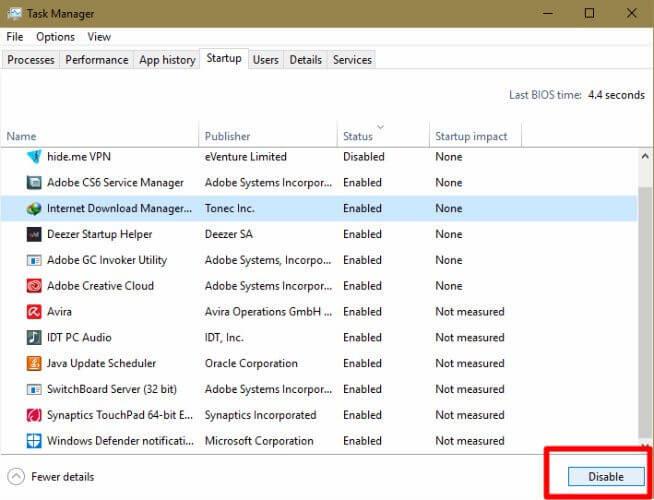
Om du älskar att spela spel måste du vara medveten om Discord-applikationen. Det ger dig den bästa spelupplevelsen genom att låta dig kommunicera med dina andra spelarvänner.
Men många användare har rapporterat problemet att deras discord-överlagring inte fungerar . Vissa spelare upplever det med ett specifikt spel medan andra möter detta problem med varje spel.
Är du också en av de spelälskare som blir irriterade när " Discord overlay fungerar inte i Windows 10 " visas på din skärm? Prova sedan dessa korrigeringar som nämns nedan och se vilken som fungerar bäst för dig.
Varför fungerar inte Discord Overlay på Windows 10?
Det finns många olika anledningar till varför Discord-överlagringsalternativet inte visas eller fungerar i Windows 10. Nedan kolla in några av de vanligaste:
- Förmodligen är överlagringen i spelet inte aktiverad.
- Att använda den skalade Windows-skärmen kan också dölja Discord-överlagringsalternativet
- På grund av antivirusinterferensen med Discord Overlay-funktionen
- Kontrollera om du av misstag flyttade ut Discord-överlägget från skärmen
- Hårdvaruaccelerationen kan också orsaka problem med överlagringsfunktionen.
Så det här är några av de vanligaste orsakerna till att Discord-överlägget inte fungerar. För att lösa det, följ korrigeringarna en efter en:
Hur fixar jag att Discord Overlay inte fungerar?
För att få Discord-överlagring att fungera på Windows 10, föreslås det att du först startar om din enhet och discord, dessutom finns det andra korrigeringar, som att inaktivera antivirus från tredje part, aktivera spelöverlägg och andra ges nedan.
Innehållsförteckning
Fix 1 – Aktivera överlagring i spelet i Discord
Du kanske inte har gjort inställningarna ordentligt. Du måste lägga till några spel till discord-spellistan och aktivera överläggsalternativet. Följ dessa steg för att göra den här inställningen:
- Öppna Discord och klicka på ikonen Inställningar .
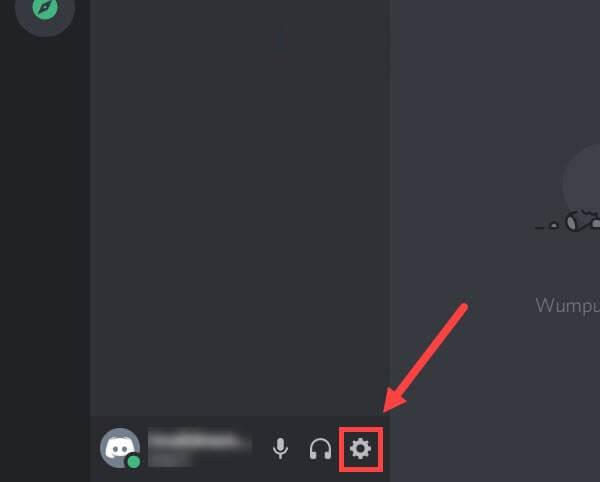
- Klicka på alternativet Överlägg i den vänstra panelen. Se till att aktivera alternativet Aktivera överlagring i spelet .
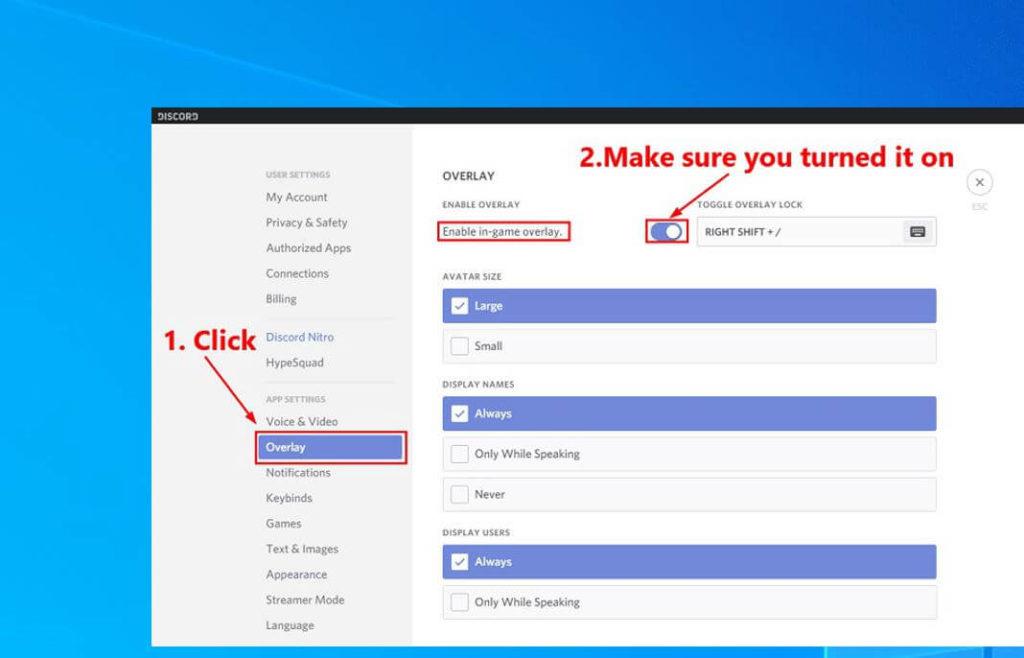
- Klicka sedan på fliken Spel i den vänstra panelen. Sedan under SPELAKTIVITET aktiverar du funktionen OVERLAY i spelet för det spel du spelar eller vill spela.
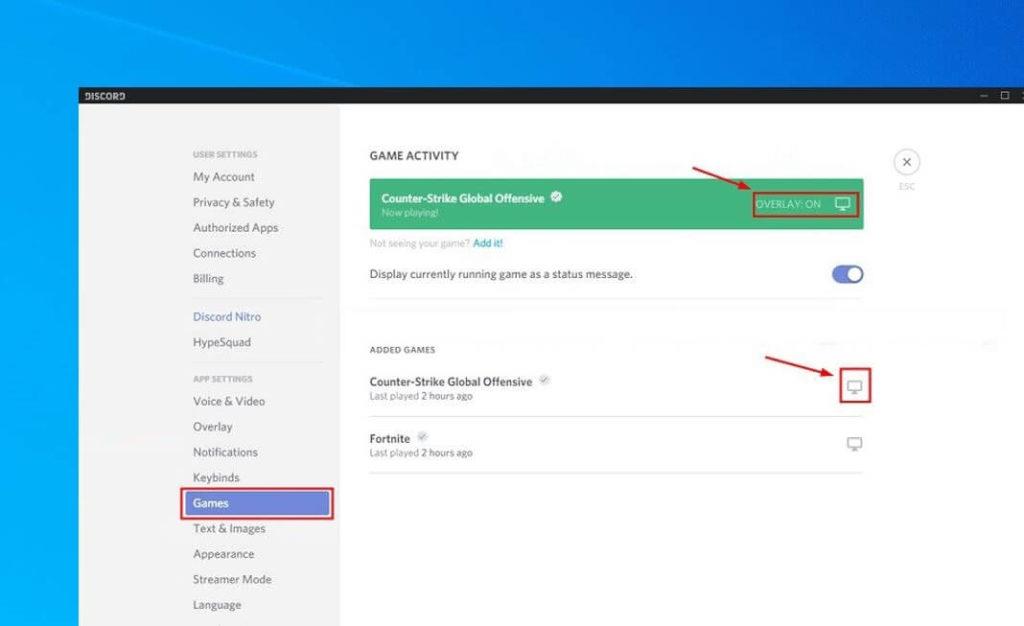
VÄNLIGEN NOTERA:
- Vissa spel ger möjlighet att aktivera överlägget i spelet. Så du kan klicka på bildskärmsknappen bredvid dina spel och slå på Discord-överlägget.
- Om ditt spel inte är värvat i discord kan du göra det genom att klicka på alternativet "Lägg till det" under SPELAKTIVITET- sektionen.
Kör nu ditt spel och kontrollera om Discord Overlay fungerar eller inte.
Fix 2 – Inaktivera antivirusprogram från tredje part och lägg till Discord på vitlistan
Du kan möta problemet med att Discord-överlägget inte fungerar om du använder en antivirusapp från tredje part eftersom det kan störa Discords funktion. Så försök att inaktivera det tillfälligt, öppna sedan Discord och starta om ditt spel.
Du kan också lägga till Discord till vitlistan för ditt tredjeparts antivirus och se om det fungerar som förväntat eller inte.
Om problemet fortfarande inte är löst kan du prova en annan lösning.
Fix 3 – Kör Discord som administratör
När Discord-överlägget inte visas kan du prova att köra Discord som administratör genom att följa dessa steg:
- På skrivbordet högerklickar du på genvägen till Discord och väljer sedan Egenskaper .
- Ett popup-fönster visas, välj fliken Kompatibilitet och markera alternativet Kör det här programmet som administratör . Klicka slutligen på OK .
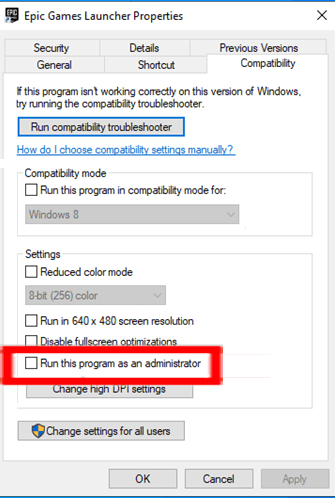
Försök nu att köra ditt spel i oenighet och se om felet har åtgärdats eller inte.
Fix 4 – Inaktivera hårdvaruacceleration i Discord
Hårdvaruacceleration är en funktion i Discord som gör att Discord fungerar smidigare genom att använda din GPU. Vissa användare har rapporterat att det kan vara orsaken till att problemet med Discord-överlägg inte fungerar .
Så följ dessa steg för att inaktivera hårdvaruacceleration i Discord:
- Öppna Discord- appen, klicka på kugghjulsknappen och öppna Användarinställningar .
- Klicka på Utseende på den vänstra panelen och stäng sedan av reglaget bredvid hårdvaruacceleration om du av en slump slog på den.
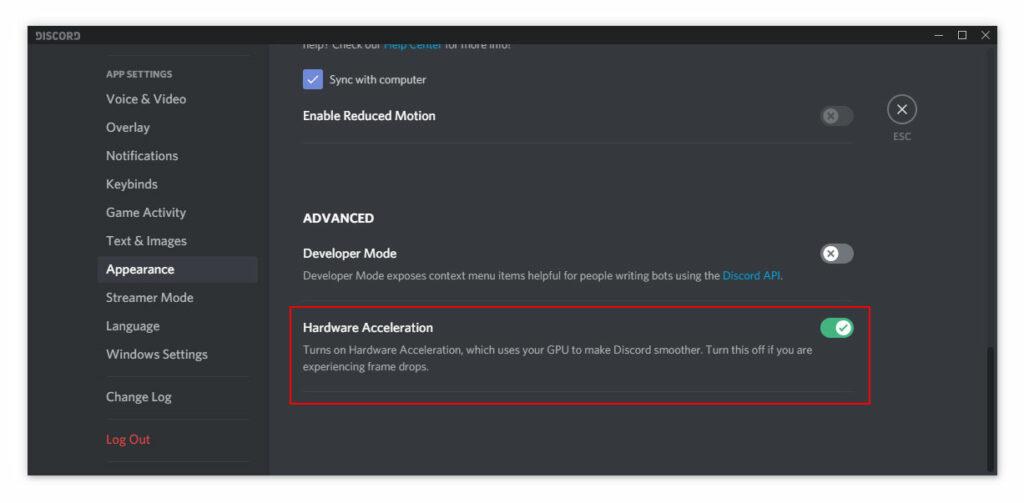
Se nu om ditt problem är löst eller inte!
Fix 5 – Inaktivera tillfälligt program från tredje part
Discord Overlay kanske inte fungerar på grund av avbrott i andra appar som körs på din PC. Det är mest troligt att det händer i ett program som har överlagringsfunktionen, eller så kan det komma åt din mikrofon.
Vissa spelare har observerat att program som skärminspelare kan störa din Discord Overlay . Så försök att inaktivera dem tillfälligt och se om det fungerar nu.
Fix 6 – Använd ett VPN istället för en proxy
Proxyn kan vara sårbar för hackerattacker. Så det rekommenderas att använda VPN istället för proxy . Du kan följa dessa steg för att byta till VPN:
- Tryck på Windows-logotypen + R för att öppna dialogrutan Kör.
- Skriv Control , klicka på OK och tryck sedan på Retur .
- Välj alternativet Visa efter kategori och klicka på alternativet Nätverk och Internet .
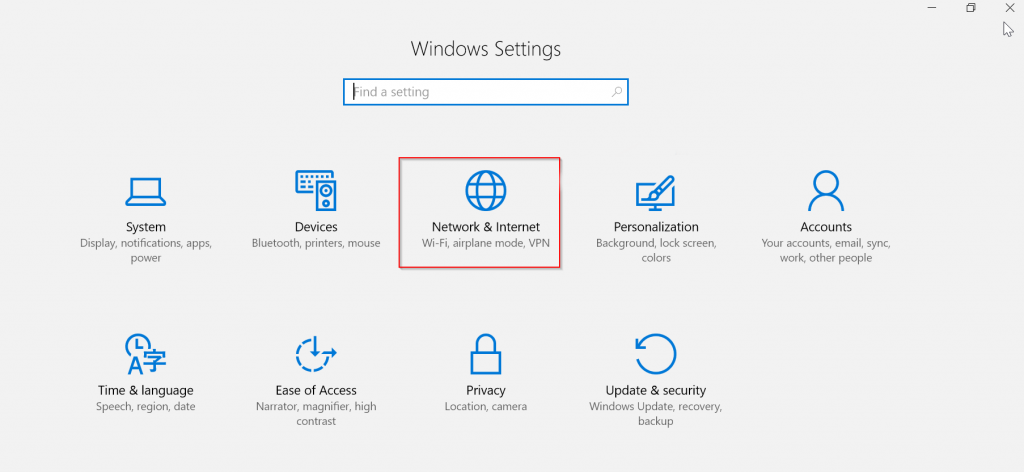
- Klicka på alternativet Internet och gå till fliken Anslutningar som visas i popup-fönstret.
- Klicka på knappen LAN-inställningar och avmarkera alternativet som säger " Använd en proxyserver för ditt LAN " Klicka på OK för att spara ändringen.
Hoppas att efter att ha använt VPN börjar Discord-överlägget fungera på Windows 10.
Skaffa ExpressVPN för att få obegränsad åtkomst
Fix 7 – Installera om Discord
Om du fortfarande är irriterad över samma problem även efter att ha provat alla korrigeringar som nämns ovan, försök att installera om Discord-appen.
För att göra det först avinstallera Discord, följ stegen för att göra det:
- Använd tangentbordet och tryck på Windows-tangenten och R samtidigt. Skriv Kontroll i den öppnade dialogrutan Kör och tryck sedan på Enter för att öppna kontrollpanelen.
- Välj alternativvy efter kategori i kontrollpanelen och klicka på Avinstallera ett program .
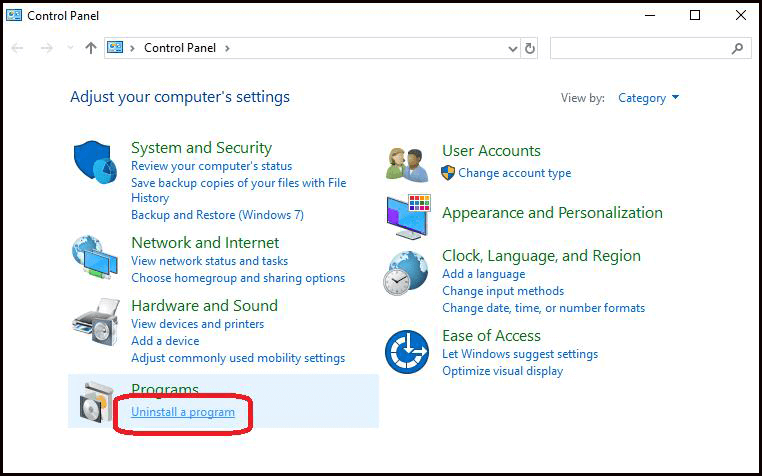
- Dubbelklicka på alternativet Discord för att avinstallera det.
- Starta om din PC.
Dessutom, avinstallation av Discord-applikationen manuellt kommer inte att ta bort den helt, några av dess registerposter och skräpfiler finns kvar och när du installerar om applikationen börjar det orsaka problem.
Så för att ta bort det helt föreslås det att köra avinstallationsprogrammet från tredje part.
Skaffa Revo Uninstaller för att avinstallera Discord helt
- Ladda nu ner Discord från dess officiella webbplats och installera det sedan på din PC
- Öppna Discord-appen, kör ditt spel och lägg till det i Discord.
Aktivera överläggsfunktionen i spelet för ditt spel genom att följa stegen som nämns i Fix 1. Nu är du klar. Kontrollera om Discord-överlägget börjar fungera på Windows 10 eller inte.
Rekommenderade lösningar – Optimera din Windows-dator/bärbara prestanda
Om ditt Windows 10-system går långsamt eller om du stöter på olika fel, föreslås det att du skannar ditt system med PC Repair Tool för att optimera din systemprestanda och åtgärda vanliga PC-problem.
Med det här verktyget kan du också fixa envisa datorfel som reparera skadade systemfiler, BSOD-fel, DLL-fel, reparera registerposter och skydda din dator från virus- eller skadlig kod och mycket mer.
Detta kan lösa olika problem bara genom att skanna en gång, så ladda ner och installera verktyget och resten sker automatiskt.
Skaffa PC Repair Tool för att påskynda prestanda i Windows 10
Slutanteckningar
Vi hoppas att någon av dessa korrigeringar hjälper dig att lösa problemet med att Discord Overlay inte fungerar eller visas, och att du kan få en fantastisk spelupplevelse utan några avbrott.
Uppskattningsvis lyckades en av våra lösningar åtgärda problemet och få din Discord-överlagring att fungera på Windows 10.
Jag hoppas att du tycker att artikeln är användbar och att den fungerar för dig att bli av med problemet.
Lycka till..!

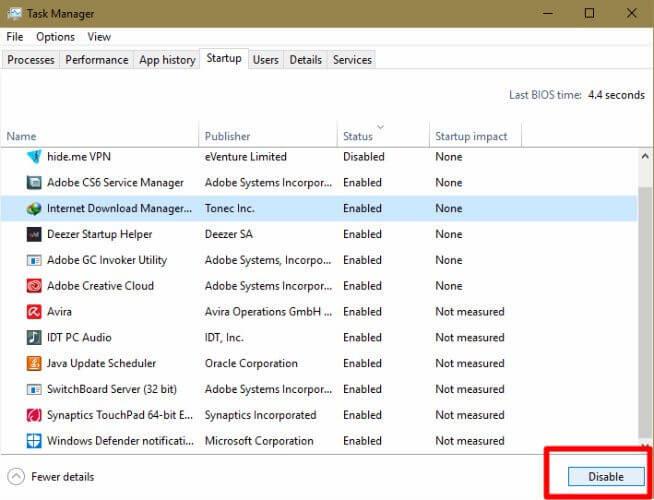
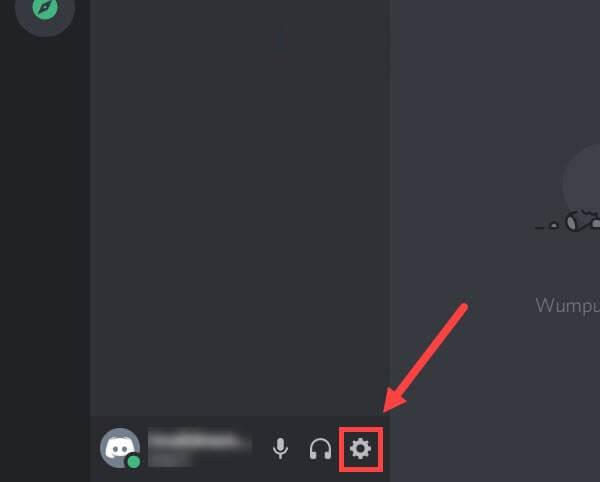
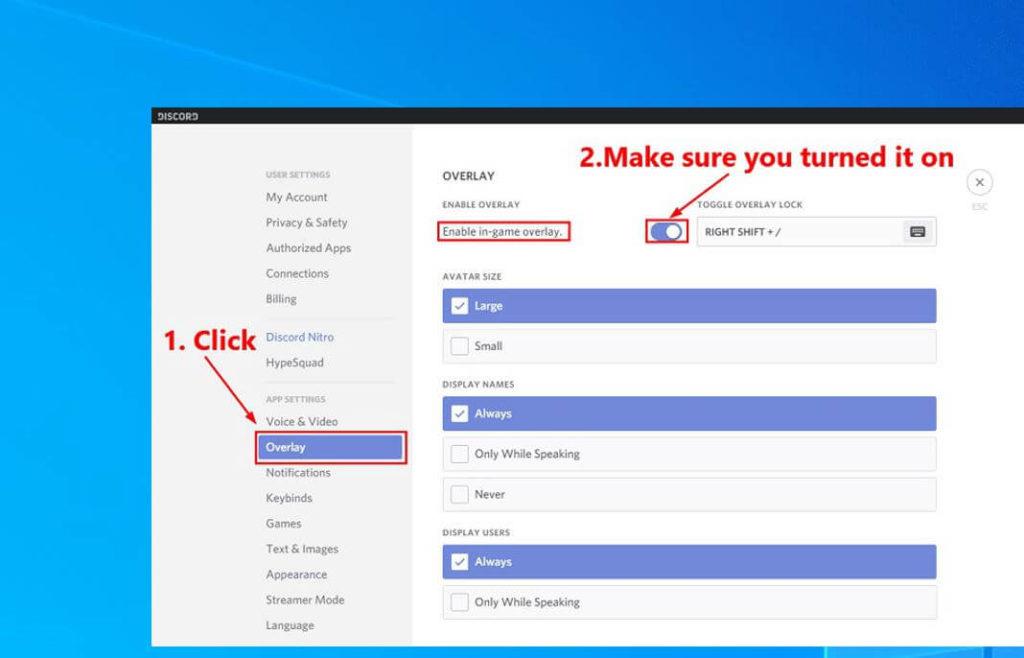
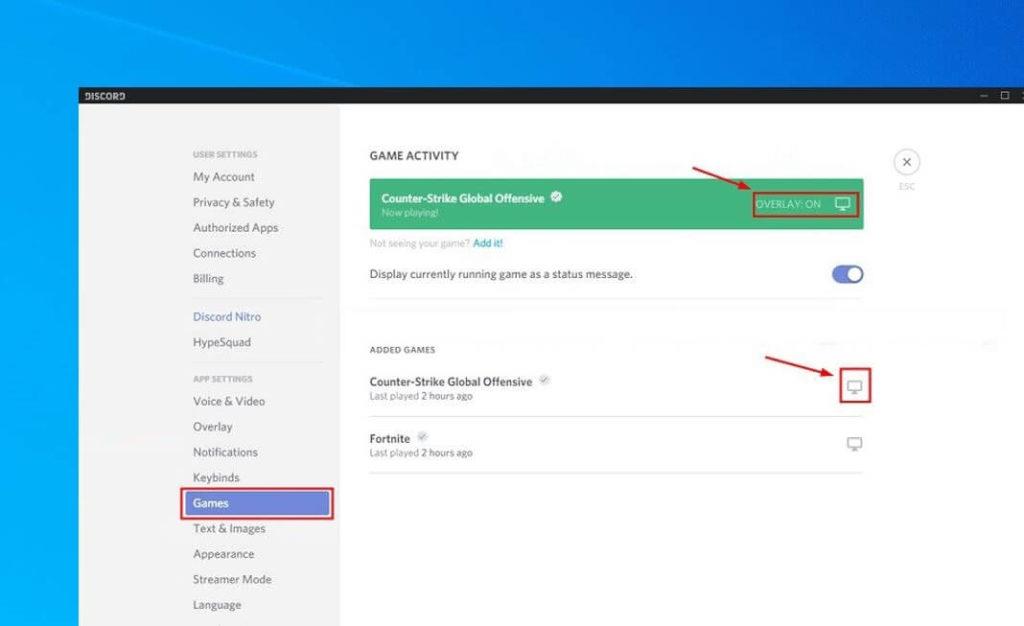
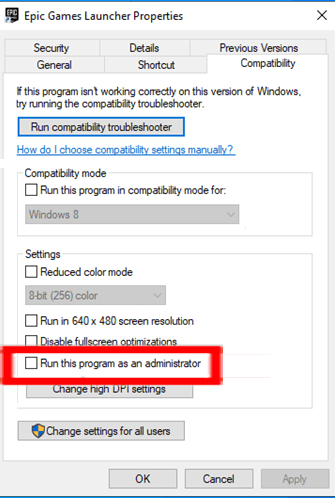
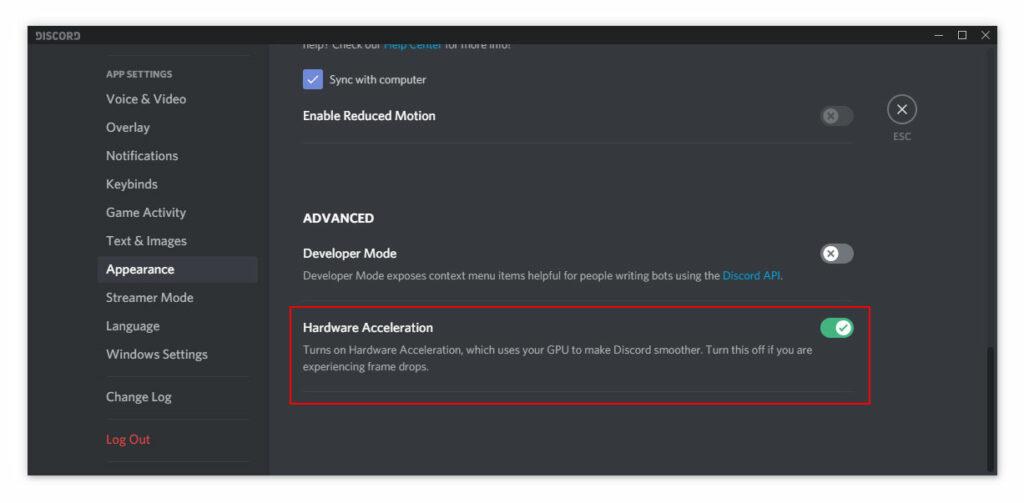
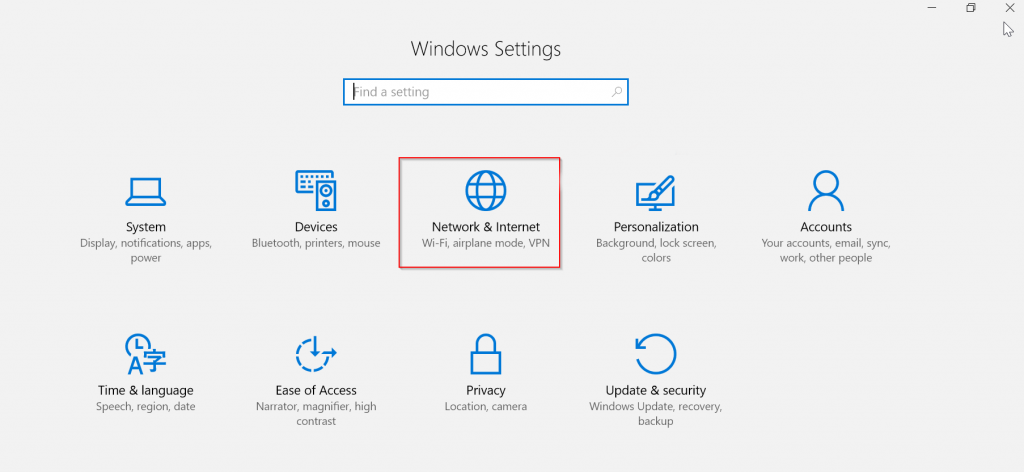
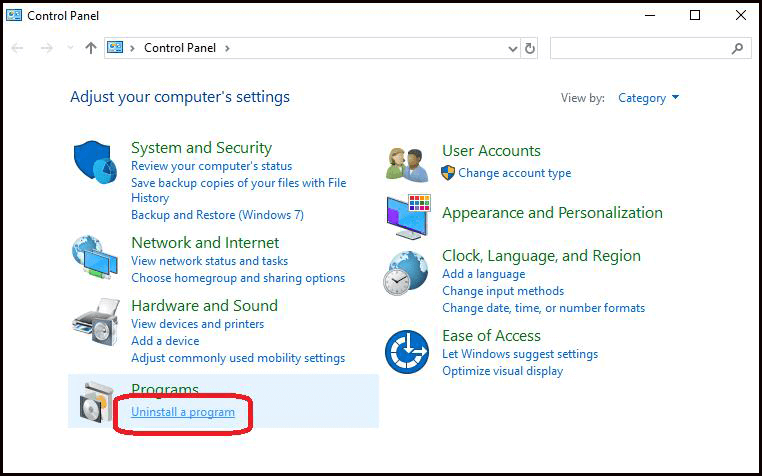



![[100% löst] Hur åtgärdar jag meddelandet Fel vid utskrift i Windows 10? [100% löst] Hur åtgärdar jag meddelandet Fel vid utskrift i Windows 10?](https://img2.luckytemplates.com/resources1/images2/image-9322-0408150406327.png)




![FIXAT: Skrivare i feltillstånd [HP, Canon, Epson, Zebra & Brother] FIXAT: Skrivare i feltillstånd [HP, Canon, Epson, Zebra & Brother]](https://img2.luckytemplates.com/resources1/images2/image-1874-0408150757336.png)